Intel Montevina memory throttle
- 格式:ppt
- 大小:2.68 MB
- 文档页数:16

Bios常见错误代码介绍!开机自检时出现问题后会出现各种各样的英文短句,短句中包含了非常重要的信息,读懂这些信息可以自己解决一些小问题,可是这些英文难倒了一部分朋友,下面是一些常见的bios短句的解释,大家可以参考一下。
1.cmos battery failed中文:cmos电池失效。
解释:这说明cmos电池已经快没电了,只要更换新的电池即可。
2.cmos check sum error-defaults loaded中文:cmos 执行全部检查时发现错误,要载入系统预设值。
解释:一般来说出现这句话都是说电池快没电了,可以先换个电池试试,如果问题还是没有解决,那么说明cmos ram可能有问题,如果没过一年就到经销商处换一块主板,过了一年就让经销商送回生产厂家修一下吧!3.press esc to skip memory test中文:正在进行内存检查,可按esc键跳过。
解释:这是因为在cmos内没有设定跳过存储器的第二、三、四次测试,开机就会执行四次内存测试,当然你也可以按esc 键结束内存检查,不过每次都要这样太麻烦了,你可以进入coms设置后选择bios featurs setup,将其中的quick power on self test设为enabled,储存后重新启动即可。
4.keyboard error or no keyboard present中文:键盘错误或者未接键盘。
解释:检查一下键盘的连线是否松动或者损坏。
5.hard disk install failure中文:硬盘安装失败。
解释:这是因为硬盘的电源线或数据线可能未接好或者硬盘跳线设置不当。
你可以检查一下硬盘的各根连线是否插好,看看同一根数据线上的两个硬盘的跳线的设置是否一样,如果一样,只要将两个硬盘的跳线设置的不一样即可(一个设为master,另一个设为slave)。
6.secondary slave hard fail中文:检测从盘失败解释:可能是cmos设置不当,比如说没有从盘但在cmos里设为有从盘,那么就会出现错误,这时可以进入coms设置选择ide hdd auto detection进行硬盘自动侦测。

Dell 笔记本BIOS设置介绍目前,Dell品牌旗下的笔记本电脑分为4个系列:针对普通家庭用户的Inspiron系列、针对高端个人用户的XPS系列、商用笔记本电脑中,有面向大中型企业的Latitude系列,以及今年新推出的、针对小型企业的Vostro系列。
推出Vostro的同时,Dell也对旗下所有笔记本电脑的BIOS进行了统一更新。
下面,以Dell Vostro 1400为例,介绍笔记本BIOS的功能详解及设置方法。
一、操作方法BIOS是在Phoniex BIOS的基础上改进而来,相对于其他品牌笔记本那千篇一律上下菜单式的BIOS,Dell不但加入了完善的硬件诊断系统,在界面易用性上、说明文字的详尽程度上也是更胜一筹。
开机后,待屏幕上右上角出现提示信息时,可以按F2键直接进入BIOS;也可以按F12进入在引导设备选择菜单,从中选择“BIOS SETUP”进入。
BIOS的界面如图1所示,最上方显示笔记本的型号,左侧为功能树,右侧为目前状态及说明文字。
界面如此,操作方向也和Windows资源管理器类似:用方向键上下箭头移动光标,用左右箭头展开/折叠子项目,按回车键进入设置,再按回车返回。
设置完后按ESC键,选择“Save/Exit”为保存退出,选择“Discard/Exit”为不保存退出。
有个小技巧,按Alt+F可快速恢复出厂设置。
二、项目释义BIOS各项的意义,请看表1(不同的硬件配置会导致项目略有不同,比如高端Latitude笔记本会有指三、各设置项详解及设置建议下面对各项进行详细的介绍,并提供一些设置的建议。
屏幕上条目的中文含义,我将按显示的顺序从上到下,从左到右的进行解释。
1.1 System Info 查看系统信息查看笔记本型号、当前BIOS版本、服务编号、资产编号、所有权编号。
个人用户只会有服务编号,大客户批量购买的机器才会有资产编号(Asset Tag)和所有权编号(Ownership Tag)。

英特尔Optane傲腾内存启动或禁⽤⽅法及问题总汇英特尔Optane傲腾内存启动或禁⽤⽅法--问题总汇测试电脑:联想ThinkBook14(512G+32GOptane)笔记本,联想510s(512G+16GOptane)台式机,联想520C-22(256G+16GOptane)⼀体机;所需⼯具:0..f6flpy-x64.Nvme.IRSTT1..rst2..SetupRST 17.5.2.1024.exe(英特尔快速存储技术)3..SetupOptaneMemory.exe(英特尔傲腾内存)安装要求:★BIOS开启UEFI模式且禁⽤GSM为Disable,即默认操作系统Enable;★硬盘模式要求:必须为GPT模式,不⽀持MBR模式;系统安装⽅法:◆⾸选安装⽅法:以RST mode模式安装系统(推荐);设置BIOS→操作系统模式:OS Optimized Defaults为Enabled→Load Default Settings;设置BIOS→硬盘模式:将SATA硬盘模式Controller Mode由原来的AHCI mode模式→调为RST mode模式;系统安装:使⽤光盘或者烧录成光盘模式的U盘,进⾏ISO原版安装:由于Win10光盘ISO本⾝没有集成RST驱动,所以在选择分区界⾯⽆法识别硬盘,需要加载RST驱动才可以正常识别硬盘;点击“加载驱动程序”→浏览→0..f6flpy-x64.Nvme.IRSTT;选择:iaStorAC.inf正常系统安装及解压系统完成后→安装傲腾驱动程序:3..SetupOptaneMemory.exe(英特尔傲腾内存)或者2..SetupRST 17.5.2.1024.exe(英特尔快速存储技术),根据提⽰,启⽤加速即可(会清空傲腾磁盘上的数据);到此英特尔Optane傲腾内存技术已经启动完毕!相关问题请往下看!◆备选安装⽅法:以AHCI mode模式安装系统(这种安装⽅法最多,也是⼀⼤堆困扰问题);AHCI模式下系统安装,⽅法有很多,相信很多⼈都会;⽐如:Win PE下安装Win10.iso 原版镜像,或者光盘安装;由于这种⽅法很常见,系统安装⽅法就忽略了!系统建议安装不含驱动纯净版ISO原版,当系统安装完成后,不建议安装任何驱动!唛唛这⾥使⽤的是:冰封PE⽹络版v17.5→进⼊Win10 PE→将rst⽂件夹及rst.bat复制到C盘根⽬录(请确保C盘为系统盘!)→运⾏rst.bat导⼊RST驱动;也可以考虑在安装好的Win10系统下,打开rst⽂件夹中的驱动⽂件,右击安装:iaAHCIC.inf,iaStorAC.inf,iaStorSW.inf,iaStorSwExt.inf四个驱动⽂件;BIOS设置,再将SATA硬盘模式Controller Mode由原来的AHCI mode调为RST mode模式,保存退出!启动正常进⼊系统!→再安装:2..SetupRST 17.5.2.1024.exe(英特尔快速存储技术)或者3..SetupOptaneMemory.exe(英特尔傲腾内存),根据提⽰操作,最后重启!到此傲腾内存已经成功开启!Optane傲腾内存技术启动成功或失败截图:联想ThinkBook14(512G+32GOptane)笔记本、台式机、⼀体机成功启动傲腾内存技术截图:成功开启傲腾后,Status变成了:Cache;设备管理器中只显⽰⼀块硬盘,磁盘管理也只显⽰⼀块硬盘;联想ThinkBook14(512G+32GOptane)笔记本未能成功启动傲腾内存技术截图:Status为:Non-RAID,傲腾内存启动失败;联想510s(512G+16GOptane)台式机未能成功启动傲腾内存技术BIOS截图:Status为Offline;硬盘也显⽰为两项硬盘:476.9GB和27.2GB;◆禁⽤英特尔傲腾内存技术⽅法:Win10系统下禁⽤傲腾⽅法:打开3..SetupOptaneMemory.exe(英特尔傲腾内存)或者2..SetupRST 17.5.2.1024.exe (英特尔快速存储技术),应⽤程序的控制⾯板,选择“禁⽤”;此⽅法很简单,没什么技术难度,忽略!(毕竟很多情况下,Win10系统是坏的呢!那就凉凉了!)BIOS下禁⽤傲腾⽅法:联想ThinkBook14(512G+32GOptane)笔记本BIOS禁⽤Optane傲腾⽅法:BIOS→Configuration→Storage;→Intel(R) Rapid Storage Technology;→Intel Optane , 476.9GB;→Disable;→Preserve user data:[X]→Are you sure you want to disable?→Yes;→Disable,按下回车键,BIOS会⽆响应⼏⼗秒,禁⽤成功后⾃动返回,或者按⼀下Esc键返回;→成功禁⽤傲腾后,BIOS两张区别截图:左边图已禁⽤,右边图未禁⽤;到此,联想ThinkBook14(512G+32GOptane)笔记本已成功禁⽤英特尔傲腾内存技术。
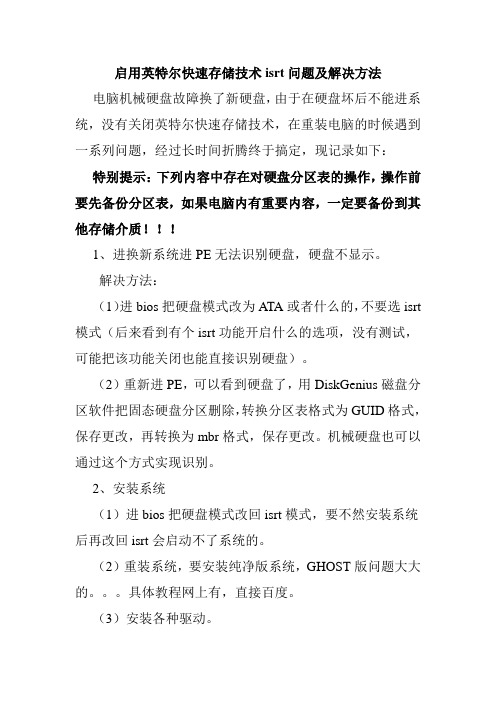
启用英特尔快速存储技术isrt问题及解决方法电脑机械硬盘故障换了新硬盘,由于在硬盘坏后不能进系统,没有关闭英特尔快速存储技术,在重装电脑的时候遇到一系列问题,经过长时间折腾终于搞定,现记录如下:特别提示:下列内容中存在对硬盘分区表的操作,操作前要先备份分区表,如果电脑内有重要内容,一定要备份到其他存储介质!!!1、进换新系统进PE无法识别硬盘,硬盘不显示。
解决方法:(1)进bios把硬盘模式改为ATA或者什么的,不要选isrt 模式(后来看到有个isrt功能开启什么的选项,没有测试,可能把该功能关闭也能直接识别硬盘)。
(2)重新进PE,可以看到硬盘了,用DiskGenius磁盘分区软件把固态硬盘分区删除,转换分区表格式为GUID格式,保存更改,再转换为mbr格式,保存更改。
机械硬盘也可以通过这个方式实现识别。
2、安装系统(1)进bios把硬盘模式改回isrt模式,要不然安装系统后再改回isrt会启动不了系统的。
(2)重装系统,要安装纯净版系统,GHOST版问题大大的。
具体教程网上有,直接百度。
(3)安装各种驱动。
3、开启英特尔快速存储技术(1)安装英特尔快速存储技术驱动这个时候遇到一个驱动安装不了的问题,具体名字忘记了,提示系统不满足最低要求。
解决方法:问题描述:Windows 7系统下安装英特尔快速存储驱动程序时报错“不符合当前系统安装的最低要求”,如图:原因分析:Intel Rapid Storage Technology(简称IRST)又称英特尔快速存储技术,早期也叫Intel Matrix Storage Manager (简称IMSM)。
该程序整合了磁盘管理程序控制台及SATA、AHCI、RAID驱动程序,主要用于Intel芯片组的磁盘管理、应用支持等。
一般情况下,该软件无需安装。
①如果因工作需要或其它需求安装IRST程序,BIOS中的磁盘控制器的工作模式必须为AHCI模式(一般在Configuration选项下),否则安装过程将报错“此系统不符合安装该软件的最低要求”并无法继续及使用。
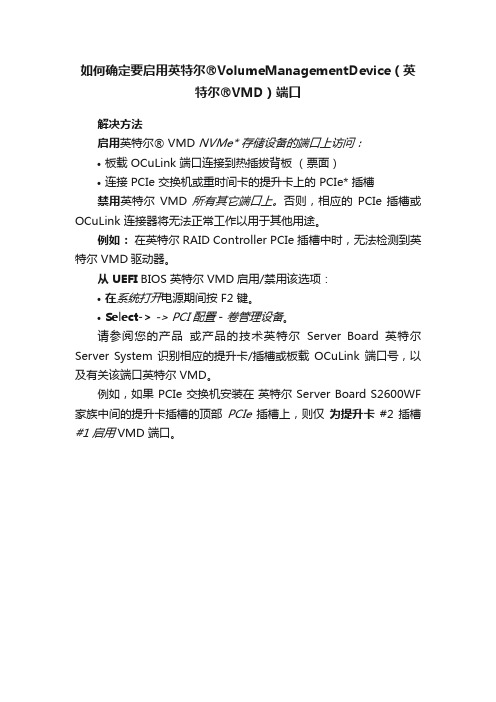
如何确定要启用英特尔®VolumeManagementDevice(英
特尔®VMD)端口
解决方法
启用英特尔® VMD NVMe* 存储设备的端口上访问:
•板载 OCuLink 端口连接到热插拔背板(票面)
•连接 PCIe 交换机或重时间卡的提升卡上的 PCIe* 插槽
禁用英特尔VMD所有其它端口上。
否则,相应的PCIe 插槽或OCuLink 连接器将无法正常工作以用于其他用途。
例如:在英特尔 RAID Controller PCIe 插槽中时,无法检测到英特尔 VMD驱动器。
从 UEFI BIOS 英特尔 VMD启用/禁用该选项:
•在系统打开电源期间按 F2 键。
•Select->->PCI 配置 - 卷管理设备。
请参阅您的产品或产品的技术英特尔Server Board英特尔Server System 识别相应的提升卡/插槽或板载OCuLink 端口号,以及有关该端口英特尔 VMD。
例如,如果 PCIe 交换机安装在英特尔 Server Board S2600WF 家族中间的提升卡插槽的顶部PCIe 插槽上,则仅为提升卡#2 插槽#1 启用VMD 端口。

Intel Matrix Raid 设置RAID 0/1/10/5 (Intel Matrix RAID)3.2.1 打开主板阵列功能主板默认阵列为关闭,如您想做阵列必须手动打开阵列功能,开机按F2,把Advanced里面的SATA RAID Enable的Disabled改为Enabled.保存重启后出现以下画面的时候按CTRL+I键进入阵列BIOS界面。
1、在第一菜单Create RAID Volume上按Enter2、出现以下界面Name:阵列名字,可以随便输入个名字RAID Level:阵列类型选择,根据需要选择RAID0或RAID1Disks:选择硬盘,一般多于两个硬盘时可以选择,两个硬盘为不可选。
Strip Size:阵列扇区大小,一般默认即可。
(数字越大速度越快)Capacity:阵列容量3.在Greate Volume上按Enter,出现以下界面4.出现警告标语:所有的数据将丢失,如果还要创建阵列就按Y按Y后则创建了新的阵列。
1.回主菜单2.在第二项Delete RAID Volume上按Enter,弹出以下界面3.这里我们只做了一级阵列,所以菜单中只出现一组阵列,用上下方向键选取要删掉的阵列,按DEL键删除阵列。
4.出现警告标语:删除阵列所有数据将会丢失。
按Y删除阵列。
如果您的硬盘不是全新的硬盘,可能会有旧型号的阵列信息在硬盘里面,这样就会导致您不能正常安装阵列,这里需要把硬盘里的阵列信息全部清除。
1.回主菜单2.选择第三项Reset Disks to Non-RAID,出现以下界面3.这里会根据您的实际情况来显示硬盘的信息,按SPACE来选取。
Enter键执行。
3.2.5 Rebuild如果您做的RAID1在使用中不小心掉阵列,开机后阵列BIOS在自检后会自动Rebuild,如果是因为一个硬盘物理损坏而使阵列非正常,请更换同型号、同容量,同批次的硬盘更换上去,阵列BIOS自检后会自动Rebuild。
Intel MTL参数什么是Intel MTL参数?Intel MTL(Memory Traffic Limiter)参数是一种用于调整内存访问速度的技术。
它可以通过限制内存访问速度来控制内存带宽的使用。
这对于一些特定的应用场景非常有用,比如在多任务处理、服务器虚拟化和云计算环境中,可以通过限制内存带宽来平衡系统的性能和资源利用率。
Intel MTL参数的作用Intel MTL参数可以帮助用户优化系统性能,提高应用程序的响应速度,并提供更好的资源管理。
它可以通过限制内存带宽来控制系统的负载,从而避免由于过多的内存访问导致的性能下降。
具体来说,Intel MTL参数可以实现以下几个方面的功能:1. 资源管理通过限制内存访问速度,Intel MTL参数可以帮助系统管理员更好地管理系统资源。
它可以确保每个任务或应用程序都能够获得足够的内存带宽,从而避免某个任务或应用程序占用过多的资源而导致其他任务或应用程序受到影响。
2. 性能优化在一些特定的应用场景中,如多任务处理和服务器虚拟化,通过限制内存访问速度可以提高系统的性能。
通过合理地配置Intel MTL参数,可以使得系统在处理多个任务时能够更加高效地利用内存带宽,从而提高整体的系统性能。
3. 节能通过限制内存访问速度,Intel MTL参数可以减少系统的能耗。
在一些对能耗要求较高的场景下,通过调整Intel MTL参数可以降低系统的功耗,从而实现节能的效果。
如何配置Intel MTL参数?配置Intel MTL参数需要遵循一定的步骤,下面是一个简单的配置流程:1. 确定系统需求在配置Intel MTL参数之前,首先需要明确系统的需求。
根据系统的具体应用场景和性能要求,确定需要限制的内存带宽。
2. 查看当前配置在配置Intel MTL参数之前,可以先查看当前系统的配置情况。
可以通过命令行工具或者系统监控工具来获取当前的内存带宽使用情况。
3. 配置Intel MTL参数根据系统需求和当前配置情况,可以开始配置Intel MTL参数。
BIOS 设置词典 – 按菜单英特尔® 台式机主板 BIOS 设置词典 – 按菜单BIOS Setup 程序可用于查看和更改计算机的 BIOS 设置。
在开机自检 (POST) 内存测试开始之后,操作系统开 始启动之前,按 <F2> 键进入 BIOS Setup 程序。
将显示以下菜单:菜单标题 用途Maintenance 清除密码并显示处理器信息。
仅当台式机主板处于配置模式 (Configure Mode) 时才会显示 Maintenance 菜单。
mMain显示处理器和内存配置。
Configuration 配置通过芯片组提供的高级功能。
oPerformance 用于对 CPU 、内存和总线设置进行高级配置。
Security设置密码和安全功能。
Power配置电源管理功能和电源控制。
cBoot选择启动选项。
Intel® ME配置英特尔® 管理引擎和英特尔® 主动(或标准)管理技术的选项。
.Exit保存或放弃对 Setup 程序选项的更改。
i所显示的菜单和 BIOS 设置取决于您的主板型号、所安装的硬件组件以及 BIOS 版本。
BIOS 菜单标题可能有所不同。
x如果对 BIOS f设置作出更改后出现任何问题(性能较差、间歇性问题等 ),请将台式机主板重置为默认值:1. 启动时,按 F2 进入 BIOS 设置程序。
a2. 按 F9 设置默认值。
3. 按 F10 保存并退出。
nh/support/cn/motherboards/desktop/sb/CS-023360.htm 。
cw.wwBootBIOS 设置 选项 说明/用途Boot Device Priority • Removable 指定从可用设备启动的顺序。
根据具体的主板型号和硬件Devices配置,选项列表可能有所不同。
• Optical Drive• Hard Disk Drive • EthernetBoot Drive Order 取决于已安装的 用于指定从可用启动设备类型启动的顺序。
降温提速全靠它如何解锁笔记本处理器的功耗墙作者:来源:《电脑爱好者》2020年第14期如今笔记本领域主要以英特尔和AMD处理器为主,而它们用于设定功耗墙的程序之间并不通用。
比如,英特尔平台可选XTU和ThrottleStop,而AMD平台则需要使用Ryzen Controller。
本文我们先来介绍适用于英特尔平台的“ExtremeTuning Utility”(XTU,英特尔极限调试实用程序),它可以从英特尔官网下载(http:∥dwz.date/aVgB)(图1),建议大家使用官方版,不要选择民间的各种汉化版。
在笔记本上安装XTU后需要重启,首次运行会弹出安全提醒,选择允许即可。
XTU的主界面内容和按钮选项非常丰富,但在这里我们只需进入左侧列表“Advanced Tuning→Core”的选项界面(图2),对“Turbo Boost Power Max”(长时睿频,对应PL2,也就是我们常说的功耗墙)进行微调。
如果你希望笔记本性能再強一些,将这个TDP数值调高;如果你想降低笔记本的发热量,而又不在乎一定的性能损失,将这个TDP数值调低(图3)。
其他的选项都无需变动,最后点击变成黄色的“Apply”按钮确定即可。
一般来说,对默认45W处理器(如i7-10750H)最好不要超过65W,对默认15W处理器(如i5-10210U)不要超过30W,否则很容易因散热跟不上而更易触发降频卡顿。
至于调高多少TDP最合理,还得根据笔记本的散热好坏而定,如果你有耐心,建议以3W为单位不断上调测试。
笔者笔记本的处理器为45W版本的i5-8300H,其默认的PL1和PL2值分别为90W和45W(图4),这是一个非常保守的指标,意味着长时间高负载环境中,处理器只能以标准的45W功耗输出性能。
使用XTU将Turbo BoostPower Max从默认的45W改为60W后,AIDA64软件对应的PL2也变成了60W(图5),这意味着笔记本能长时间以60W的功耗进行输出,但当温度达到功耗墙设定的阈值则会触发降频,并最终稳定在温度允许范围内的最高功耗和主频上。